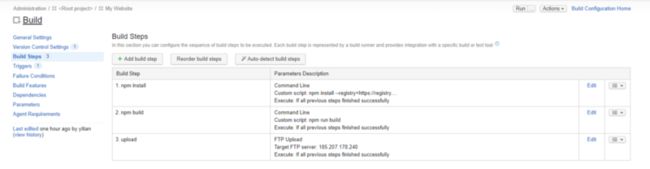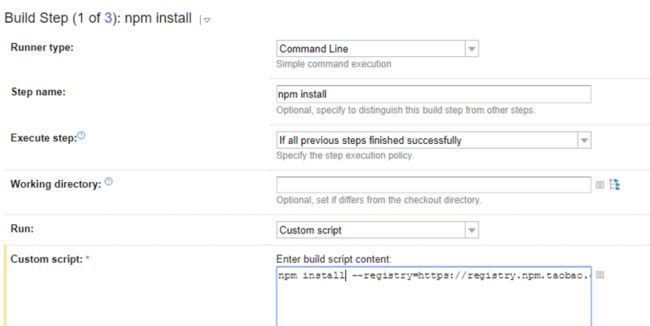TeamCity是Jetbrains的持续集成工具,免费使用的话可以设置20个构建脚本,对于我们个人来说基本上是够用了。当然假如以后超过限制了,可以考虑使用另一个著名的持续集成工具Jenkins。当然很早以前我就安装了TeamCity,不过一直没机会用。这几天正好随便写了一个个人小项目,就用它来测试一下TeamCity的持续集成功能吧。
先来说下我的条件,我的TeamCity是部署在自己的电脑上,自己的电脑上当然还有其他一些开发软件。另外我还有一台服务器,安装着Nginx等软件,并开启了FTP。现在要做的就是设置一个持续集成,每当我提交Vue项目的时候,TeamCity自动打包项目,然后上传到FTP目录,让服务器更新文件。这个过程说起来好像挺复杂,其实倒是挺简单的。
服务器配置
我用的FTP软件是vsftpd,这是一个比较安全的FTP服务器端,一般Linux上都是用它。这个软件的缺点就是当你登录的时候,FTP文件夹只能是用户主目录,不能自定义修改为其他目录。而Nginx默认的文件目录一般在/var/www/html或者/usr/share/nginx/html之类的。因此nginx需要将HTML文件目录配置修改为用户主目录。
当然一般情况下不会将整个用户主目录暴露在Web服务器下,而是只暴露一个子文件夹。所以nginx配置文件可以这么写。
server {
listen 80 default_server;
listen [::]:80 default_server;
server_name _;
root /home/yitian/html/my-website;
....
当然这么配置的话,访问nginx只会得到403错误。这个问题困扰了我整整一个晚上的时间。最后终于找到了解决办法。Linux下软件对权限非常敏感。如果nginx要访问用户主目录下的文件夹的话,该文件夹下所有文件必须对所有人可读,该文件夹下的所有子文件夹必须对所有人开放可执行权限,用户主目录也必须对所有人可读。所以对于我来说,需要对用户主目录和Web文件目录施加701和755权限,或者直接将用户主目录设置为755也可以。当然我觉得用户主目录的权限还是小一点好。
chmod 701 /home/yitian
chmod 755 -R /home/yitian/html/my-website另外再说一句,很多人管理VPS喜欢使用root账户管理,这样做的好处是不需要频繁输入管理员密码。但是一直用最高权限可能有安全隐患,而且使用root账户创建的各种文件和文件夹的权限也比较高。我已开始使用的就是root账户创建的my-website文件夹,然后发现FTP无法向其中传文件,因为权限不够。重新使用普通账户创建该文件夹之后,FTP服务才可以正常访问文件。
最后在说一点,如果你传入的文件夹含有中文文件名的话,服务器需要将locale设置为中文(zh_CN.UTF-8),否则中文文件名会显示成??。Ubuntu等操作系统可能还需要安装中文支持。这个问题可以参考为什么我的Linux服务器不支持Unicode。
TeamCity配置
创建项目
我的这个项目是使用Vue脚手架搭建的一个基于WebPack的npm项目,并上传到了Git仓库。在下图中填写项目所需各种信息即可。确定之后,TeamCity会自动拉取项目并尝试进行构建。当然这个尝试90%情况下都会失败,需要我们手动设置构建步骤。这也是TeamCity免费版20个构建步骤的限制原因所在。
创建构建步骤
这个地方就是本文的核心所在,当理解了TeamCity的构建设置过程之后,我们就可以自由的组合出比较复杂的构建过程。
安装npm包
对于一个项目来说,第一步做的事情肯定就是拉取依赖包,然后尝试编译运行。对于我这种npm项目来说,TeamCity没有预设的选项,所以需要选择命令行类型。由于npm包在国内访问不太通畅,所以在填写命令行的时候,使用了淘宝的镜像。
npm install --registry=https://registry.npm.taobao.org本来在这一步我还直接在自定义脚本那里填写了npm run build这一行代码,但是结果发现TeamCity好像并没有执行这一行,所以只能讲这个添加为单独的构建步骤。另外本来我是准备使用淘宝封装的cnpm命令,但是结果发现这个命令在这里并不可见,强行使用的话只会提示找不到该命令,所以只能采用这种折中办法。
打包项目
了解了第一个步骤,那么打包项目这个步骤就很容易理解了。
上传dist文件夹
这一步就是这个持续集成最关键的一步了,它涉及到服务器的FTP配置。不过做起来也不算难。首先前面的FTP服务端需要配置好,服务器端nginx也要设置好。然后在这里设置FTP的用户名和密码。这里最关键的一步就是Path to sources的设置了。这是一个箭头分隔的字符串,左面是项目中需要上传的文件夹,右面是FTP服务器中要上传的文件夹。这里还可以使用*和**通配符。详细配置介绍可以点击下面的小问号按钮(图里没截到)查看官方文档。
设置完成之后,点击项目右上角的run按钮,开始执行构建过程。如果所有配置都正确的话,稍等片刻就会出现构建成功的提示,然后访问服务器,就会发现nginx也正常的显示了打包之后的项目。这样一来就大功告成了。等到下次开发好项目并提交的时候,TeamCity就会自动检测到变化并执行构建、提交到服务器。这个过程是完全自动化的,我们要做的就是等待片刻就可以看到服务器上的实时变化,是不是很爽呢?